共享打印机在win10家庭版需输入账号和密码
来源:系统家园
时间:2024-02-05 18:01:47 418浏览 收藏
今天golang学习网给大家带来了《共享打印机在win10家庭版需输入账号和密码》,其中涉及到的知识点包括等等,无论你是小白还是老手,都适合看一看哦~有好的建议也欢迎大家在评论留言,若是看完有所收获,也希望大家能多多点赞支持呀!一起加油学习~
某些打印机本身并不具备网络功能,因此必须连接至一台电脑进行共享,从而实现局域网内的其他用户共同使用打印机。然而,部分用户在使用打印机时会遇到需要输入Guest账号密码的提示。
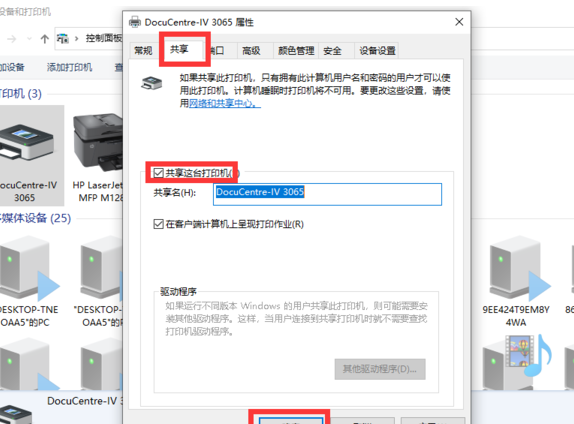
win10家庭版共享打印机需要输入用户名和密码怎么解决:
1、右键单击此电脑,在弹出的菜单中选择“管理”选项。
2、在“计算机管理”窗口中,依次点击并展开左侧栏:“计算机管理” - “系统工具” - “本地用户和组” - “用户”。
3、在左侧栏单击“用户”,随后在右侧栏找到Guest用户并单击右键,在展开的菜单选项中选择“设置密码”。
4、为Guest用户设置密码,注意重置该密码可能会导致用户账户信息不可恢复。由于安全性考虑,Windows系统会通过限制重置用户密码后的信息访问以实现保护。阅读完相关提示信息后,单击“继续”按钮即可。
5、为Guest用户设置密码,若不填写密码,只需点击“确定”按钮,这将确保Guest用户无密码,从而无需输入密码进行打印。
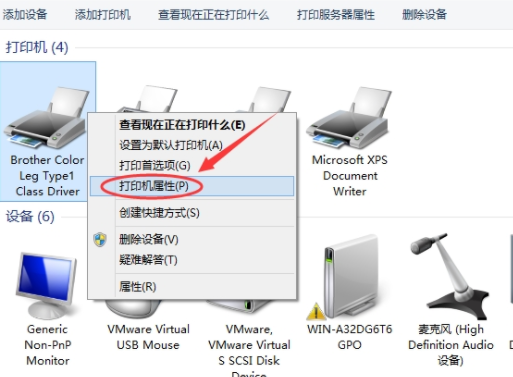
理论要掌握,实操不能落!以上关于《共享打印机在win10家庭版需输入账号和密码》的详细介绍,大家都掌握了吧!如果想要继续提升自己的能力,那么就来关注golang学习网公众号吧!
声明:本文转载于:系统家园 如有侵犯,请联系study_golang@163.com删除
相关阅读
更多>
-
501 收藏
-
501 收藏
-
501 收藏
-
501 收藏
-
501 收藏
最新阅读
更多>
-
497 收藏
-
256 收藏
-
417 收藏
-
286 收藏
-
452 收藏
-
131 收藏
-
321 收藏
-
417 收藏
-
137 收藏
-
216 收藏
-
283 收藏
-
351 收藏
课程推荐
更多>
-

- 前端进阶之JavaScript设计模式
- 设计模式是开发人员在软件开发过程中面临一般问题时的解决方案,代表了最佳的实践。本课程的主打内容包括JS常见设计模式以及具体应用场景,打造一站式知识长龙服务,适合有JS基础的同学学习。
- 立即学习 543次学习
-

- GO语言核心编程课程
- 本课程采用真实案例,全面具体可落地,从理论到实践,一步一步将GO核心编程技术、编程思想、底层实现融会贯通,使学习者贴近时代脉搏,做IT互联网时代的弄潮儿。
- 立即学习 516次学习
-

- 简单聊聊mysql8与网络通信
- 如有问题加微信:Le-studyg;在课程中,我们将首先介绍MySQL8的新特性,包括性能优化、安全增强、新数据类型等,帮助学生快速熟悉MySQL8的最新功能。接着,我们将深入解析MySQL的网络通信机制,包括协议、连接管理、数据传输等,让
- 立即学习 500次学习
-

- JavaScript正则表达式基础与实战
- 在任何一门编程语言中,正则表达式,都是一项重要的知识,它提供了高效的字符串匹配与捕获机制,可以极大的简化程序设计。
- 立即学习 487次学习
-

- 从零制作响应式网站—Grid布局
- 本系列教程将展示从零制作一个假想的网络科技公司官网,分为导航,轮播,关于我们,成功案例,服务流程,团队介绍,数据部分,公司动态,底部信息等内容区块。网站整体采用CSSGrid布局,支持响应式,有流畅过渡和展现动画。
- 立即学习 485次学习
